WaveForm 오디오 파일 이라고도하는 WAV 파일 은 Windows 컴퓨터에서 주로 사용되는 표준 오디오 형식입니다.
이러한 파일은 압축을 지원하지만 압축되지 않은 상태에서는 MP3와 같은 주요 오디오 형식보다 큽니다. 이러한 방식으로 WAV 파일은 항상 음악 파일을 공유하거나 온라인으로 음악을 구입할 때 선호하는 오디오 형식으로 사용되지는 않습니다.
예기치 않은 컴퓨터 종료 또는 소프트웨어 오류와 같은 여러 가지 이유로 파일이 손상됩니다. WAV 파일의 경우 재생, 관리, 편집 및 수정하는 오디오 편집 소프트웨어 프로그램을 사용하여 손상된 파일을 복구 및 / 또는 수정하는 방법이 있습니다.
WAV 파일을 열 수있는 일반적인 방법에는 VLC, iTunes, Windows Media Player, Microsoft의 Groove Music, Winamp 및 QuickTime 등이 있습니다.
다음은 손상된 WAV 파일을 수정하는 데 사용할 수있는 몇 가지 솔루션입니다.
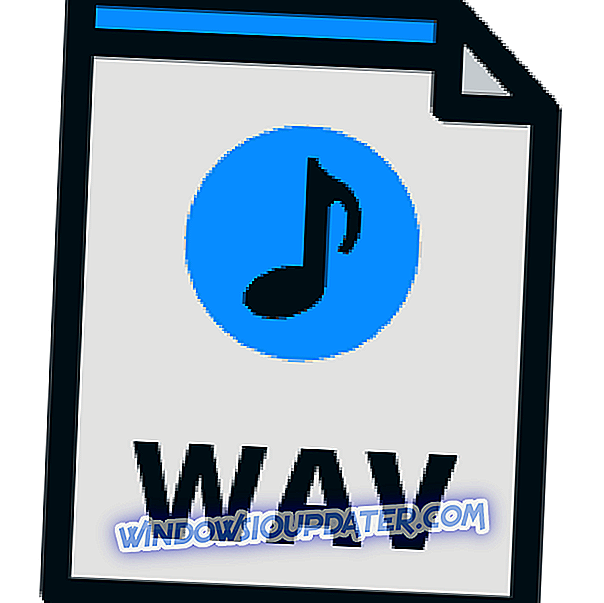
손상된 wav 파일을 수정하는 방법
- 파일이 손상되었는지 확인하십시오.
- VLC 사용
1. 파일이 손상되었는지 확인하십시오.
이것을하기 위해:
- 손상된 WAV 파일 찾기
- 마우스 오른쪽 버튼을 클릭하고 속성을 선택하십시오.
- 세부 정보 탭을 선택하십시오.
- 세부 정보 창에서 파일 정보를 확인하십시오. 정보가 없으면 파일이 손상되었습니다.
- 오디오 편집 소프트웨어 열기 (사용중인 소프트웨어)
- 손상된 WAV 파일을 열어 RAW 파일로 복구하십시오.
- 파일을 WAV 형식으로 저장하십시오.
- 오디오 편집 소프트웨어를 닫고 파일 재생을 시도하여 수리 및 변환이 완료되었는지 확인하십시오.
관련 : Windows 10, BSPlayer 다운로드 : 최고의 미디어 플레이어 중 하나
2. VLC 사용
VLC는 깨진 오디오 또는 WAV 파일을 수정하는 데 사용할 수 있습니다. 이것을하기 위해:
- VLC를 다운로드하고 다운로드 한 다음 설치하십시오.
- 설치가 완료되면 WAV 파일 (손상된 파일)을 마우스 오른쪽 버튼으로 클릭하고 VLC 미디어 플레이어로 열기를 선택하십시오.
- VLC가 손상된 WAV 파일을 고칠 수 있다면 메인 스크린에서 다시 재생할 수 있습니다.
- 재생 확인
- 미디어 메뉴를 클릭하십시오.
- 변환 선택 / 저장
- 파일 테이블에서 추가를 클릭하십시오.
- 거기에서 깨진 WAV 파일을 선택하십시오.
- 화면 하단의 변환 / 저장을 클릭하십시오.
- 찾아보기를 클릭하면 변환 화면이 나타납니다.
- 복구 된 WAV 파일을 저장할 폴더를 찾습니다.
- 파일 이름과 확장명을 입력하십시오 (예 : convertedfile.wav).
- 설정으로 이동하여 오디오 CD를 선택하십시오.
- 시작을 클릭하십시오.
- VLC에서 진행률 막대가 이동합니다. 완료되면 오디오 파일이 폴더에서 선택한 이름으로 표시됩니다.
- VLC가 wav 파일을 변환하면 헤더 정보를 재구성하고 다른 프로그램에서 파일을 재생할 수있게합니다.
이러한 솔루션을 사용하여 손상된 wav 파일을 복구 할 수 있었습니까? 아래 의견란에 알려주십시오.


